A pestis uTorrent felhasználók számára az egyik leginkább bosszantó kérdés a csatlakoztathatóság kérdése. Időnként az olyan kliensek, mint az uTorrent, elakadnak a „csatlakozás a társakhoz” hibában, ahol a BitTorrent kliens nem tud kapcsolódni más BitTorrent felhasználókhoz. Az uTorrent, amely nem kapcsolódik a társaikhoz kapcsolódó hibához, azt jelenti, hogy a felhasználó nem kezdheti el a torrent letöltését.
Ennek néhány oka lehet annak előfordulására. Időnként a problémát az ügyfél vagy az internetkapcsolat okozza, de maga a torrent fájl problémái is okozhatják. Ha az uTorrent ragaszkodik a számodra a „társakhoz való kapcsolódáshoz”, akkor a probléma kijavításának néhány módja van.
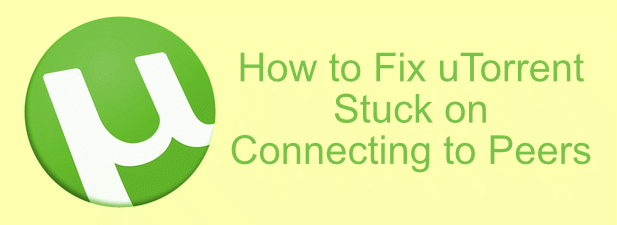
Ellenőrizze a tűzfalat és engedélyezze a portleképezést
Az, hogy az uTorrent nem kapcsolódik egymáshoz, gyakran a rendszer vagy a hálózati tűzfal okozhatja. Ahhoz, hogy a BitTorrent ügyfelek, például az uTorrent megfelelően működjenek, nyílt hálózati portok -re van szükségük a bejövő és kimenő forgalom engedélyezéséhez. Ha az uTorrent által használt portok blokkolva vannak, akkor nem töltheti le a torrent fájlt (vagy megoszthatja másokkal).
Ennek jó módja a kikötői továbbítás használata (vagy port leképezés). set up kikötői továbbítás A BitTorrent portok forgalmát továbbíthatja a számítógépére (és fordítva), lehetővé téve az uTorrent számára, hogy stabil kapcsolatot létesítsen.
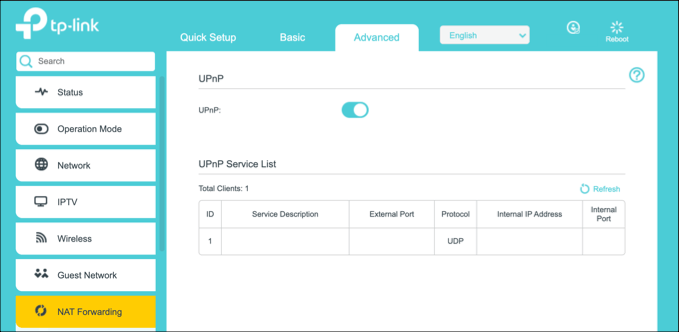
Ha A hálózati útválasztónak automatikus port-továbbítási lehetőségei vannak, mint például az UPnP (Universal Plug and Play) és a NAT PMP (Network Port Mapping Protocol). Az uTorrent kihasználhatja ezeket a lehetőségeket, hogy továbblépje a tűzfal korlátozásait, és automatikusan csatlakoztassa számítógépét a torrent-vetőgépekhez és letöltőkhöz.
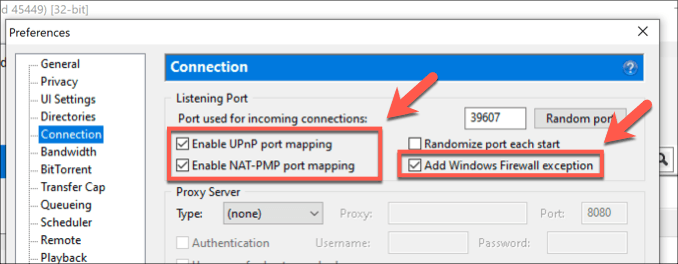
uTorrent futtatása Beállítások tesztje
Ha az uTorrent elakad a társaikhoz való csatlakozáskor, ez a hálózati konfiguráció problémájára utalhat. Súgóként az uTorrent kliens tartalmaz egy telepítési útmutatót, amely ellenőrzi a hálózatot, és az uTorrent beállításait a legoptimálisabb konfigurációra konfigurálja.
In_content_1 all: [300x250] / dfp: [640x360] ->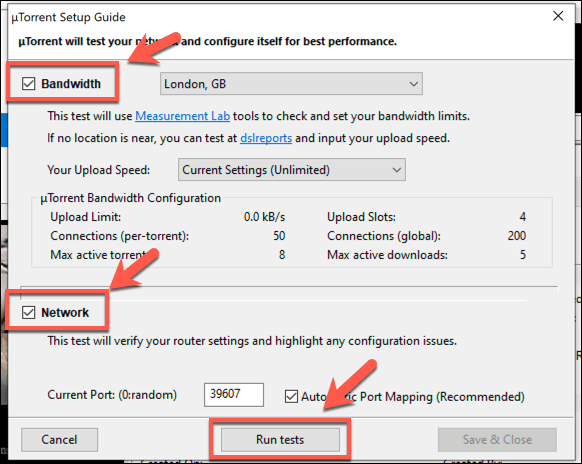
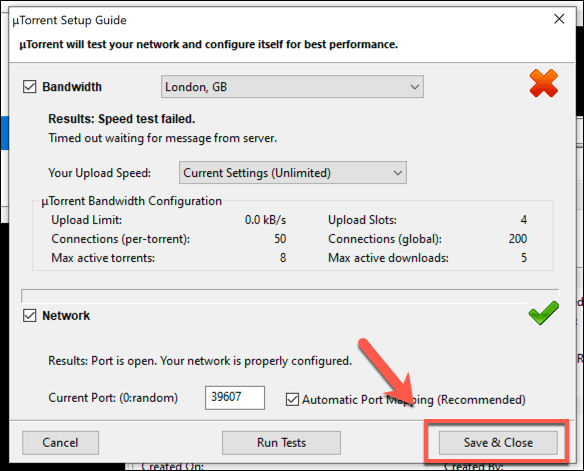
Az uTorrent forgalom elrejtése
A BitTorrent jó hírnévvel rendelkezik, és nem túl jó. A legtöbb ember számára ez illegális fájlmegosztást jelent, ezért az internet-szolgáltatók (ahol lehetséges) blokkolják és súlyosan korlátozzák a BitTorrent fájlokat letöltő vagy feltöltő felhasználók képességét.
A probléma megkerüléséhez elrejteni a BitTorrent forgalmat az uTorrent BitTorrent protokoll titkosításával. Technikailag az uTorrent nem titkosítja a forgalmat, de segít megkerülni azt a forgalomformálási formát, amelyet az internetszolgáltatók használnak a BitTorrent fájlmegosztás automatikus megszakításához - az a probléma, amely megakadályozza az uTorrent társaikhoz való csatlakozását.
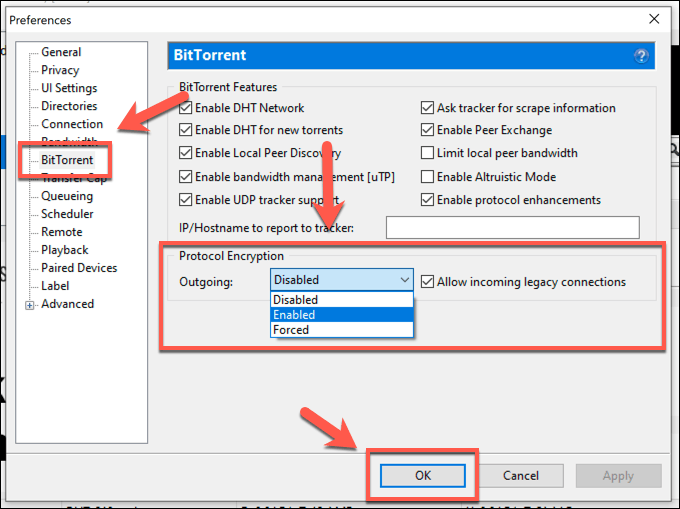
Ha továbbra is problémái vannak, módosítsa a protokoll titkosítását az Engedélyezveértékről Kényszerannak biztosítása érdekében, hogy a protokoll titkosítását mindig használják.
VPN-t használ? Váltás BitTorrent-barát kiszolgálóra
Sok felhasználó inkább virtuális magánhálózatot (VPN) használ, hogy megkerülje az internetszolgáltató korlátozásait, vagy megőrizze anonimitását a BitTorrent fájlok letöltése vagy megosztása közben. Sajnos nem minden VPN azonos - a VPT szolgáltatótól függően egyesek aktívan blokkolják a BitTorrent kapcsolatokat minden vagy egyes szerveren.
Ha VPN-t használ a BitTorrent fájlok letöltésére vagy megosztására, akkor szüksége lehet annak ellenőrzésére, hogy a kiszolgáló, amelyhez csatlakozik (és valójában maga a VPN-szolgáltató is) engedélyezi-e a BitTorrent kapcsolatokat. Ha nem, akkor ugyanolyan eszközöket használhatnak, mint amelyeket az internetszolgáltatók használnak a BitTorrent forgalom blokkolására és az uTorrent csatlakozásának megakadályozására.
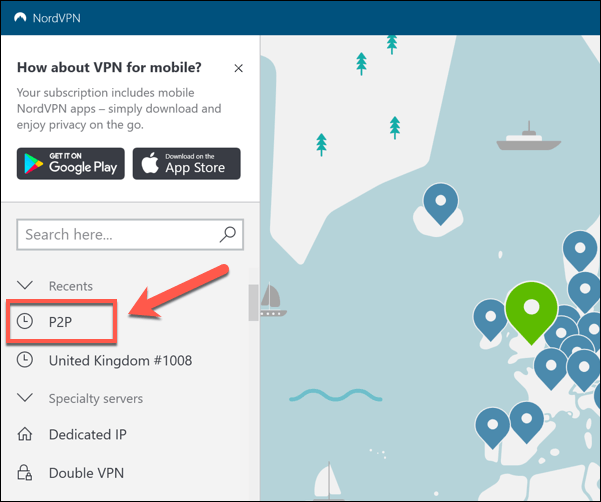
Vegye fel a kapcsolatot a VPN-szolgáltatóval, és ha kínál A BitTorrent-barát kiszolgálókhoz feltétlenül csatlakoztasson ezekhez, ha az uTorrent-t használja a fájlok letöltéséhez vagy megosztásához. A népszerű VPN-szolgáltató, a NordVPN például ezeket a kiszolgálókat P2Pszerverként jelöli.
Ha a kapcsolat továbbra is problémás, akkor futtassa a uTorrent telepítési útmutatót ismét a csatlakozási beállítások megváltoztatásához (Opciók>Telepítési útmutató).
Meghalt a torrent fájl? Torrent fájlok, amelyekben nem állnak rendelkezésre vetőmagok.
Noha az uTorrent minden bizonnyal képes egy BitTorrent kliens, nem tudja feltölteni a halott - halott torrent fájlokat, azaz. Ha egy BitTorrent fájlt már nem osztanak meg, és nincs vetőmagja, amellyel egyezik, akkor nem töltheti le.
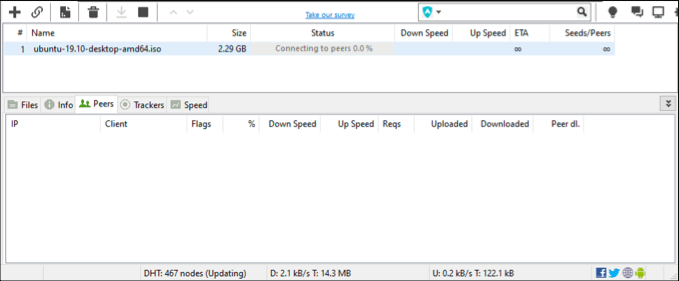
Ez azt jelenti, hogy az uTorrent ragaszkodott ahhoz, hogy„ társaikhoz csatlakozzon ”, amíg más a felhasználók újból letöltik a kiválasztott fájlt. Ebben a forgatókönyvben az egyetlen lehetőség, hogy megpróbálsz megtalálni egy másik, hasonló torrent fájlt, mint ahova letöltötte.
Természetesen a magok nem feltétlenül jelenti azt, hogy a torrent fájl halott - de ez valószínű és lehetséges ok.
Próbáljon ki egy másik BitTorrent klienst
Az uTorrent emlékezetes név a BitTorrent üzletben, de ez természetesen nem az ügyfél szokott. Ha az uTorrent nem csatlakozik társaihoz, akkor érdemes lehet alternatív BitTorrent klienseket megnézni, hogy a probléma a szoftverrel és nem a fájllal van-e.
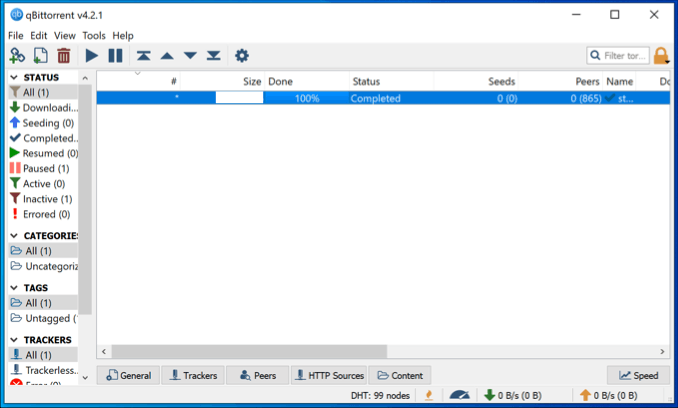
Kipróbálhatja a opciókat >3ingyen minden nagyobb operációs rendszeren, vagy ha inkább mobil BitTorrent klienst szeretne használni, akkor letölt torrent okostelefonon olyan klienst használhat, mint a Flud.
Természetesen ez nem csoda. Ha az uTorrent nem tud kapcsolatot létesíteni, az internetkapcsolat vagy a konfiguráció problémájára mutat, de ha maga az uTorrent blokkolva van, akkor egy alternatív kliens kipróbálása megoldhatja a problémát.
Megoldás Az uTorrent problémái
Ha az uTorrent elakad a „csatlakozás társaihoz” hibán, ezek a javítások segítenek a probléma megoldásában és a torrent kliens működésében. A BitTorrent nem csupán a fájlok letöltését jelenti. Ha van elég nagy fájlja a megosztáshoz, akkor elgondolkodhat saját torrent fájl készítését -en, hogy terjessze a közönség számára.
Ne felejtse el biztonságban tartani a számítógépet, amikor „ használja az uTorrent-et, főleg ha torrent fájlokat tölt le olyan forrásokból, amelyekben nem bízol teljes mértékben. A kockázatok csökkentése érdekében rendszeresen mérlegelnie kell a rosszindulatú programok keresése a Windows PC-n -t.